"Amazon Primessa ei ole ääntä, enkä löydä ratkaisua tai edes ketään, jolla on sama ongelma. Ole hyvä ja auta!”
Amazon Prime Video on monien ihmisten laajasti käytetty palvelu. Voi kuitenkin olla turhauttavaa kohdata video, jossa ei ole ääntä. Jos olet jo tarkistanut äänenvoimakkuusasetukset ja mykistyspainikkeen, mutta et silti pysty ratkaisemaan ongelmaa, tässä on 6 tehokasta korjausta, joiden avulla voit nopeasti korjata Amazon Primen ilman ääntä -ongelman, olipa kyseessä sitten tietokoneesi, älypuhelimesi, älytelevisiosi tai Xbox . Saat myös parhaan ratkaisun ääniongelmien estämiseen ja sujuvan offline-toiston varmistamiseksi.
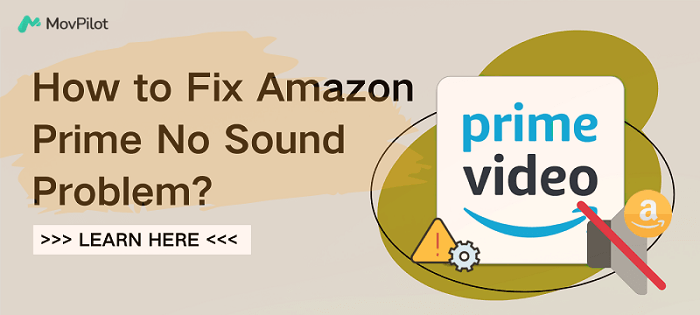
👀 You May Also Like:
Korjaus 1. Tarkista Amazon Prime -palvelimen tila
Äkillinen palvelinkatkos voi aiheuttaa ongelmia, kuten äänen puuttumisen Amazon Prime Videoissa. Voit tarkistaa Amazon Prime -palvelimen tilan käymällä Amazon Prime Videon ohjesivulla tai Prime Videon kotisivulla nähdäksesi, onko palvelinongelmista ilmoituksia. Lisäksi, jos monet käyttäjät raportoivat samasta ongelmasta sosiaalisessa mediassa, kyseessä on todennäköisesti palvelinpuolen ongelma. Voit myös käyttää kolmannen osapuolen verkkotyökaluja, kuten Downdetectoria tai Down Detectoria, tarkistaaksesi Amazon Prime -palvelimien tilan.
Vaikka palvelimen tilan tarkistaminen ei voi heti korjata Amazon Primen äänen kuulumattomuutta, se voi auttaa sinua tunnistamaan syyn nopeasti ja välttämään tarpeettomia huolia. Tässä tapauksessa sinun on vain oltava kärsivällinen ja odotettava palvelimen palautumista normaaliksi. Voit myös seurata Amazon Primen sosiaalisen median tilejä päivityksiä varten.
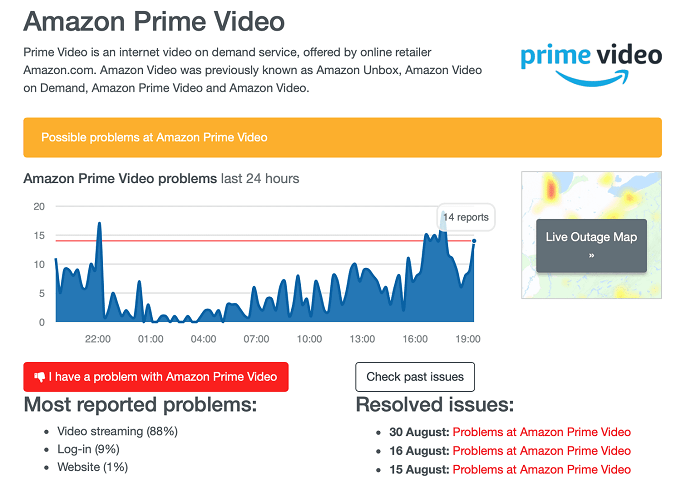
Korjaus 2. Käynnistä Amazon Prime -sovellus ja laitteesi uudelleen
Joskus nopea uudelleenkäynnistys voi usein ratkaista tilapäiset häiriöt, mahdollisesti Amazon Prime Video -ongelmien korjaaminen ei toimi.
Pakota Amazon Prime -sovellus sulkemaan:
- iPhone/iPad: Pyyhkäise ylöspäin nähdäksesi kaikki avoimet sovellukset, etsi sitten Amazon Prime Video -esikatselu ja pyyhkäise sitä ylöspäin poistaaksesi sen.
- Android: Siirry osoitteeseen Asetukset > Sovellukset > Hallinnoi sovelluksia, etsi ja napauta sitten Amazon Prime Video -sovellus. Napauta Pakota pysäytys -painiketta.
- PC: Napsauta hiiren kakkospainikkeella tehtäväpalkin Amazon Prime -sovelluksen kuvaketta ja valitse Sulje.
Käynnistä laite uudelleen:
- Puhelimessa tai tabletissa tämä voidaan yleensä tehdä pitämällä virtapainiketta painettuna ja valitsemalla Käynnistä uudelleen.
- Katkaise television tai suoratoistolaitteen virta, odota muutama sekunti ja kytke se sitten takaisin päälle.
Avaa uudelleenkäynnistyksen jälkeen Amazon Prime Video uudelleen ja yritä toistaa video. Jos ongelma jatkuu, voit jatkaa muiden ratkaisujen kokeilemista.
Korjaa 3. Päivitä laitteen käyttöjärjestelmä ja Amazon Prime -sovellus
Muista pitää ohjelmistosi ja käyttöjärjestelmäsi ajan tasalla välttääksesi yhteensopivuusongelmia Amazon Prime Videon kanssa. Vanhentuneet versiot voivat aiheuttaa ongelmia, kuten äänen puuttumista Amazon Prime Videossa tai katoavat Amazon Prime Video -lataukset. Ohjelmiston ja käyttöjärjestelmän päivittäminen voi korjata tunnetut bugit ja ongelmat, mikä tekee siitä toimivan ratkaisun ääniongelmiin.
- Tarkista saatavilla olevat käyttöjärjestelmäpäivitykset ja asenna ne.
- Siirry App Storeen ja päivitä Amazon Prime -sovellus uusimpaan versioon.
- Tarkista päivityksen jälkeen, onko Amazon Prime edelleen ilman ääniongelmia. Jos ei, yritä asentaa sovellus uudelleen, koska se voi joskus korjata ongelman.
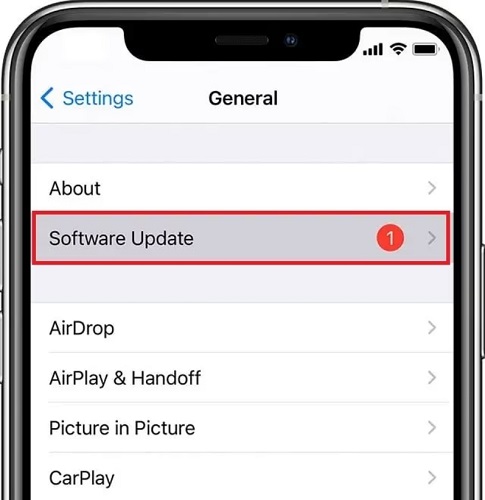
Korjaa 4. Tarkista kaapeliliitännät
Jos olet Apple Prime -videoiden katsominen Smart TV:ssä mutta ei ääntä, tarkista, onko HDMI-liitäntä turvallinen.
- Voit yrittää irrottaa ja kytkeä kaapelin useita kertoja varmistaaksesi, että yhteys on luotettava.
- Voit myös yrittää yhdistää HDMI:n toiseen laitteeseen varmistaaksesi, että se toimii oikein.
Jos HDMI-kaapeli on vaurioitunut tai viallinen, harkitse sen vaihtamista toisella HDMI-kaapelilla korjataksesi Amazon Prime Videon televisiossa ei ääntä.
Korjaa 5. Muuta Amazon Prime -ääniasetuksia
Yksi mahdollinen syy siihen, ettei Amazon Primessa ole ääntä, on ääniasetusongelma. Jos käytät kuulokkeita tai kaiuttimia, varmista, että äänentoistolaite on asetettu oikein kaiuttimiisi tai kuulokkeihisi. Voit yrittää vaihtaa äänentoistolaitetta laitteesi asetuksista.
Lisäksi joissakin televisioissa voi olla ongelmia yhteensopimattomien ääniformaattien kanssa. Kun kohtaat Amazon Primen ilman ääntä televisiossa, voit yrittää muuttaa äänimuodon Dolby Digital Plusista Dolby Digitaliksi tai PCM:ksi television asetuksissa. Tämä voi auttaa ratkaisemaan ongelman, jonka mukaan Amazon Prime -sovelluksessa ei ole ääntä.
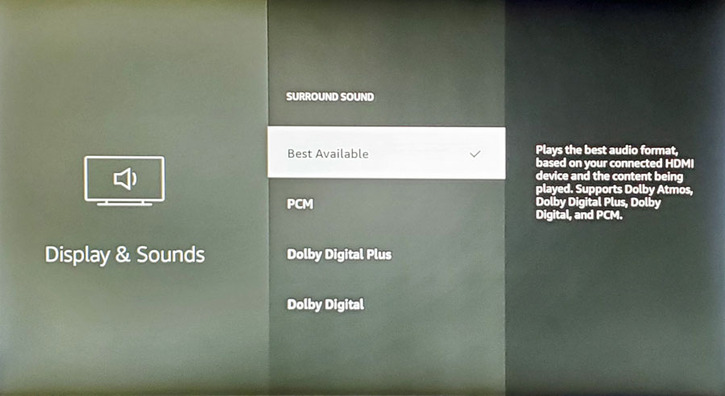
Korjaa 6. Amazon Prime No Sound Chromecastissa
Koetko Amazon Primen Chromecastissa äänellä, mutta ei ääniä? Tämä johtuu yleensä viallisesta tai vaurioituneesta Chromecast-kaapelista, vaurioituneesta Smart TV -portista tai siitä, että Chromecast ei anna tarpeeksi virtaa Smart TV:lle. Tässä on joitain ratkaisuja:
- Varmista, että Chromecastisi on kytketty virtalähteeseen.
- Irrota Chromecastin virta- ja HDMI-kaapelit, odota 30 sekuntia ja yhdistä sitten uudelleen.
- Yritä yhdistää Chromecastiin toisella HDMI-kaapelilla.
- Siirry Chromecast-sovelluksessa kohtaan Asetukset > Laite > Nollaa Wi-Fi-pariliitos. Yhdistä Chromecast uudelleen Wi-Fi-verkkoosi noudattamalla näytön ohjeita.
Jos mikään näistä tavoista ei auta, Chromecast-laitteessa saattaa olla laitteisto-ongelma ja se on vaihdettava.
Lopullinen tapa estää Amazon Prime No Sound -ongelmat
Kun olet kokeillut aiempia korjauksia, voit ratkaista ongelman helposti Amazon Prime -videolla ilman ääntä. Tämä ei kuitenkaan takaa, että et kohtaa samaa ongelmaa uudelleen tulevaisuudessa. Voit varmistaa kätevämmän offline-katselun, miksi et tallenna Amazon Prime -videoita paikallisesti välttääksesi online-suoratoiston?
MovPilot Amazon Prime Video Downloader on juuri tarvitsemasi apulainen. Tämä monipuolinen latausohjelma voi tehokkaasti ohittaa Amazonin latausrajoitukset ja muuntaa Amazon Prime -videot MP4- tai MKV-muotoon DRM-vapaalla. Näin voit pysyvästi lataa Amazon Prime -elokuvia tietokoneeseen offline-toistoa varten. Lisäksi se vapauttaa sinut kaikista Amazon Primen toimimattomista ongelmista, mukaan lukien Amazon Prime ei ääniongelmista.
👍 More About MovPilot Amazon Prime Video Downloader
- Sisäänrakennettu Amazon Prime -videoverkkosoitin yksinkertaistaa muunnosprosessia.
- Muunna Amazon Prime -videot MP4- tai MKV-muotoon toistoa varten kaikilla laitteilla.
- Tukee jopa FHD 1080P -kuvanlaatua ensiluokkaiseen katselukokemukseen.
- Tarjoa 5x nopeampi latausnopeus erälatauksille.
- Säilytä Amazon Prime -videon alkuperäinen ääni, tekstitykset, ID3-tunnisteet, metatiedot ja paljon muuta.
Onneksi MovPilot Amazon Prime Video Downloaderilla on selkeä ja käyttäjäystävällinen käyttöliittymä, joten kuka tahansa voi hallita sen vaivattomasti. Seuraavaksi opitaan lataamaan Amazon-videoita ilmaiseksi MovPilotin avulla.
Vaihe 1. Lataa ja asenna MovPilot Amazon Prime Video Downloader tietokoneellesi. Käynnistämisen jälkeen kirjaudu sisään Amazon Prime -verkkosoittimeen tililläsi.

Vaihe 2. Aluksi paina rataskuvaketta oikeassa yläkulmassa mukauttaaksesi tulostusasetuksia. Täällä voit säätää ulostulovideomuotoa (oletuksena MP4), videokoodekkia, äänen kieltä, tekstityskieltä ja niin edelleen.

Vaihe 3. Amazon Prime -videoiden käyttämiseen on kaksi tapaa. Voit kopioida ja liittää videolinkin Amazon Primesta tai kirjoittaa hakusanan etsiäksesi haluamiasi videoita.
Napsauta seuraavaksi latauskuvaketta tallentaaksesi Amazon Prime -videot tietokoneellesi offline-toistoa varten. Voit tarkastella reaaliaikaista latausprosessia oikealla.

Vaihe 4. Kun se on päättynyt, voit siirtyä Historia-osioon nähdäksesi kaikki latauksesi. Napsauta sitten kansion kuvaketta määrittääksesi tallennuspaikan. Tällä tavalla voit välttää kaikki Amazon Prime no -ääniongelmat ilman vaivaa.

Johtopäätös
Tässä artikkelissa tarkastellaan perusteellisesti Amazon Primen ilman ääntä -ongelman vianmääritystä ja tarjotaan kuusi tehokasta korjausta. Seuraamalla näitä menetelmiä voit palauttaa äänen Amazon Prime -videoihisi. Jos ongelma jatkuu, on suositeltavaa ottaa yhteyttä Amazonin asiakaspalveluun lisäapua varten.
Lisäksi voit myös käyttää MovPilot Amazon Prime Video Downloader parhaana ratkaisuna ongelman estämiseen Amazon Primella ilman ääntä. Tämä työkalu ei ainoastaan korjaa kaikkia Amazon Prime -videon toisto-ongelmia, vaan myös muuntaa videot MP4- ja MKV-muotoihin jopa 1080p-resoluutiolla, jolloin voit nauttia offline-katselusta milloin tahansa ja missä tahansa ilman vaivaa tai virheitä. Kokeile nyt!
MovPilot Amazon Prime Video Downloader
Lataa Amazon Prime -elokuvat ja -ohjelmat katsoaksesi offline-tilassa helposti!







